아이튠즈 영화에서 장면을 추출하는 방법
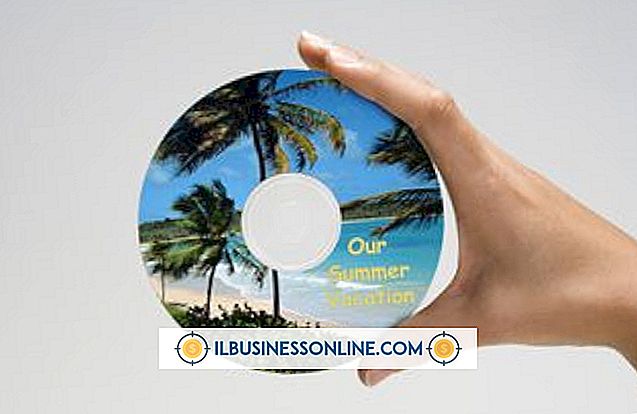
iTunes는 사용자 친화적 인 미디어 플레이어 중 하나 일지 모르지만 비디오 파일에서 장면을 추출하거나 오디오 파일에서 오디오 콘텐츠를 추출하는 기능은 포함되어 있지 않습니다. 그러나 비디오 파일을 만들고 편집 할 수있는 무료 Windows Live Esstentials Pack과 함께 번들로 제공되는 또 다른 유틸리티가 있습니다. 비즈니스 사용자에게도 무료로 제공됩니다. 이 유틸리티를 사용하여 iTunes에서 동영상을 가져 와서 추출 할 장면을 선택한 다음 편집하고 저장하십시오. 이 기능은 복사 방지 기능이없는 동영상 파일에서만 작동합니다.
1.
Microsoft Live Esstentials 웹 사이트에서 Windows Live Movie Maker를 다운로드하고 설치하십시오 (참고 자료의 링크 참조). 설치가 완료되면 프로그램을 엽니 다.
2.
"사진 및 비디오 추가"를 클릭하고 iTunes에서 비디오를 추가하십시오.
삼.
"편집"탭을 클릭하여 리본 인터페이스의 "편집"섹션을 엽니 다. "자르기 도구"를 클릭하고 아래의 미리보기 창에서 추출 할 장면의 시작점을 클릭하십시오. 오른쪽 섹션에서 정확한 프레임을 클릭하여 시작점을보다 정확하게 선택할 수 있습니다. 미리보기 막대에서 위치를 클릭하여 장면의 끝 프레임을 선택하십시오. 추출 된 장면의 크기에 만족할 때까지 필요에 따라 슬라이더를 움직여보십시오. 완료되면 "트림 저장"을 클릭하십시오.
4.
리본의 왼쪽 상단 모서리에있는 메뉴 버튼을 클릭하고 "동영상 저장"을 클릭하십시오. 필요한 형식 및 설정을 선택하고 "저장"을 클릭하십시오.















